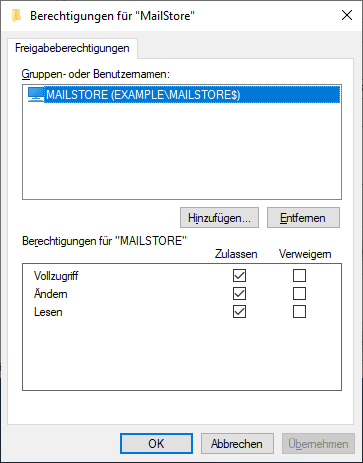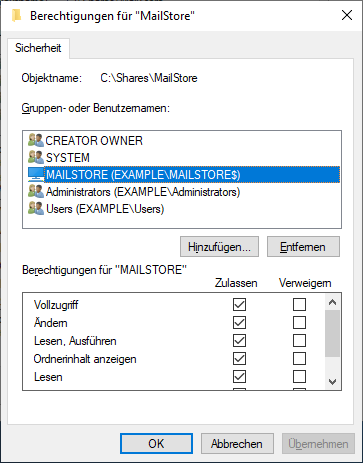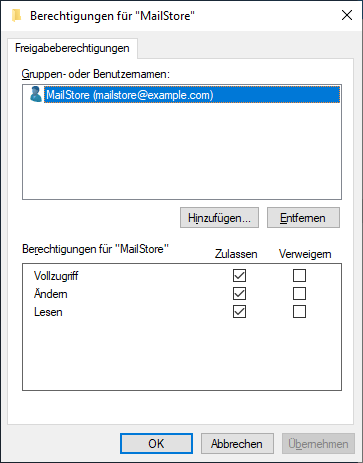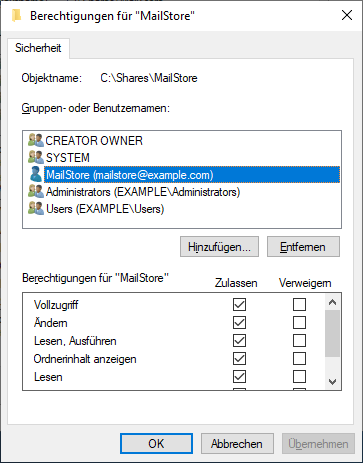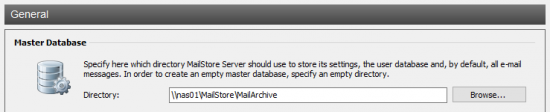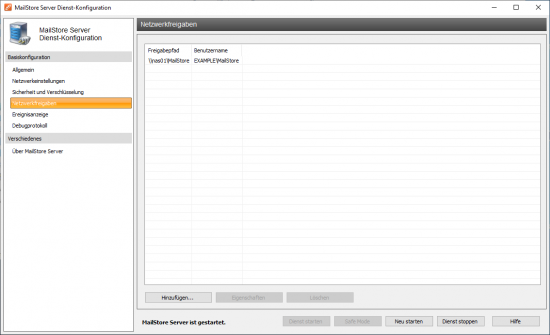Verwendung von Network Attached Storage - NAS: Unterschied zwischen den Versionen
| [gesichtete Version] | [gesichtete Version] |
Bmeyn (Diskussion | Beiträge) K |
K |
||
| Zeile 47: | Zeile 47: | ||
Wurden einem Computerobjekt die Berechtigung zum Zugriff auf die Freigabe erteilt, kann nun der MailStore Server-Dienst durch Klicken auf ''Dienst Starten'' in der MailStore Server Dienst-Konfiguration gestartet werden. | Wurden einem Computerobjekt die Berechtigung zum Zugriff auf die Freigabe erteilt, kann nun der MailStore Server-Dienst durch Klicken auf ''Dienst Starten'' in der MailStore Server Dienst-Konfiguration gestartet werden. | ||
| − | Wurden hingegen einem | + | Wurden hingegen einem Benutzerobjekt die Berechtigung zum Zugriff auf die Freigabe erteilt, fahren Sie mit dem folgenden Abschnitt fort. |
=== Verbinden zu Netzwerkfreigaben === | === Verbinden zu Netzwerkfreigaben === | ||
Version vom 30. Juni 2021, 13:06 Uhr
Network Attached Storage-Systeme (NAS) stellen dateibasierten Zugriff auf ihren eigenen lokalen Speicher für entfernte Systeme über spezielle Netzwerkprotokolle bereit. In Windows-Netzwerken wird typischerweise das SMB- oder CIFS-Protokoll zum Zugriff auf entfernt gespeicherte Dateien verwendet. In diesem Artikel wird der Begriff NAS als Synonym für jedes Computersystem, welches in der Lage ist, lokalen Speicher via SMB- oder CIFS-Protokoll bereitzustellen, sei es ein traditioneller Windows-Dateiserver, ein Linux-Server mit laufendem Samba-Dienst oder eine dedizierte physikalische oder virtuelle Appliance mit ihrem eigenen Betriebssystem und eigener Verwaltungsoberfläche.
Hinweis: Bei einem per FibreChannel, iSCSI oder einem anderen blockbasierten Zugriffsprotokoll angebundenen Speichersystem spricht man von einem Storage Area Network-Speicher (SAN). Da SAN-Speicher wie eine lokale Festplatte (auch als Direct Access Storage bzw. DAS bezeichnet) im System verwendet wird, ist keine weitere Konfiguration nötig, damit MailStore Server diesen verwenden kann.
MailStore Server kann NAS-Systeme verwenden, um die Produktivdaten darauf zu speichern oder ein Backup der Produktivdaten darauf abzulegen. Im Allgemeinen wird aus Gründen der Leistung, Stabilität und Verfügbarkeit empfohlen, Produktivdaten auf dem lokalen System, Datensicherungen hingegen auf einem NAS-System zu speichern.
Unabhängig davon, wo die Produktivdaten gespeichert sind, kann auf die Archive jederzeit von anderen Client-Computern mit Hilfe des MailStore Client, MailStore Web Access, MailStore Outlook Add-In oder IMAP-kompatiblen E-Mail-Clients über den integrierten IMAP-Server, wie unter Zugriff auf das Archiv beschrieben, zugegriffen werden.
Für einen erfolgreichen Einsatz sollte ein NAS-System die folgenden Voraussetzungen erfüllen:
- Das NAS-System muss dauerhaft in Betrieb sein. Es darf weder ausgeschaltet werden, getrennt, noch in den Standby-Modus wechseln, solange ein MailStore Server-Dienst ausgeführt wird, der auf das NAS-System zugreift. Andernfalls können Daten beschädigt werden, was zu irreparablen Datenverlust führen kann.
- Wenn möglich, sollte "Opportunistic Locking" für Netzwerkfreigaben, auf denen Produktivdaten gespeichert werden, deaktiviert werden.
- Das freigegebene Verzeichnis auf dem NAS-System sollte von jeglichem serverseitgen Anti-Virus-Scannen, Echtzeit-Datensicherungen, Datei-Level Replikationen oder allem Anderen, was MailStore daran hindern könnte, zu jeder Zeit auf beliebige Dateien zuzugreifen, ausgeschlossen werden.
- Beim Verschieben einer bestehenden MailStore-Datenbank sollte das doppelte der aktuellen Archivgröße an freiem Speicherplatz zur Verfügung stehen.
Einrichtung einer Netzwerkfreigabe
Die folgenden drei Schritte sind nötig, um eine Netzwerkfreigabe zu erstellen, die von MailStore Server verwendet werden kann:
- Erstellen Sie auf dem NAS-System einen dedizierten Ordner, in dem die MailStore Daten gespeichert werden sollen.
- Geben Sie diesen Ordner via SMB- bzw. CIFS-Protokoll frei. Ziehen Sie gegebenenfalls die Dokumentation des Herstellers bzgl. dem Erstellen von Netzwerkfreigaben zurate.
- Berechtigen Sie, wie im Folgenden beschrieben, entweder ein Computer- oder ein Benutzerobjekt, um auf die Netzwerkfreigabe und die darin gespeicherten Daten zuzugreifen.
Berechtigen eines Computerobjekts
Da der MailStore Server-Dienst auf dem Windows-Computer unter dem SYSTEM-Benutzer läuft, wird der SYSTEM-Benutzer über das Computerobjekt im Netzwerk identifiziert. Daher muss das Recht, auf die Netzwerkfreigabe zuzugreifen, dem entsprechenden Computerobjekt gewährt werden.
Hinweis: Computerobjekte zu berechtigen setzt voraus, dass alle beteiligten Systeme einer Active Directory-Domäne angehören. Kann diese Voraussetzung nicht erfüllt werden oder unterstützt das NAS-System keine Berechtigungen für Computerobjekte, folgen Sie den Anweisungen unter Berechtigen eines Benutzerobjekts.
- Geben Sie dem Computerobjekt Vollzugriff auf die erstellte Netzwerkfreigabe. So erhält das lokale Systemkonto des Computers, auf dem MailStore Server installiert ist, die Möglichkeit, Netzwerkzugriffe durchzuführen.
- Wenn auf der Freigabe Dateisystem-Berechtigungen vergeben werden müssen, geben Sie auch dort dem Computerobjekt Vollzugriff.
Berechtigen eines Benutzerobjekts
- Erstellen Sie ein Benutzerobjekt - entweder lokal auf dem NAS-System oder in einem Verzeichnisdienst (z.B. Active Directory) gegen das das NAS-Systeme Benutzer authentifiziert.
- Geben Sie dem erstellten Benutzerobjekt Vollzugriff auf die erstellte Verzeichnisfreigabe.
- Wenn auf der Freigabe Dateisystem-Berechtigungen vergeben werden müssen, geben Sie auch dort dem Benutzerobjekt Vollzugriff.
Installation von MailStore Server unter Verwendung eines NAS-Systems
- Installieren Sie MailStore Server auf dem ausgewählten Computer. Eine genaue Anleitung hierzu finden Sie im MailStore Server-Handbuch im Kapitel Installation.
- Öffnen Sie die MailStore Server Dienst-Konfiguration auf dem MailStore Server-Computer.
- Stoppen Sie den MailStore Server-Dienst.
- Ändern Sie unter Allgemein den Pfad zum Verzeichnis auf der Netzwerkfreigabe auf dem NAS-System in UNC Notation an (
\\computer\freigabename\verzeichnis). In diesem Beispiel hat das NAS-System den Namen NAS01, die Freigabe heißt MailStore und das Verzeichnis MailArchive.
Wurden einem Computerobjekt die Berechtigung zum Zugriff auf die Freigabe erteilt, kann nun der MailStore Server-Dienst durch Klicken auf Dienst Starten in der MailStore Server Dienst-Konfiguration gestartet werden.
Wurden hingegen einem Benutzerobjekt die Berechtigung zum Zugriff auf die Freigabe erteilt, fahren Sie mit dem folgenden Abschnitt fort.
Verbinden zu Netzwerkfreigaben
Wurde ein Benutzerobjekt auf die Freigabe berechtigt, muss MailStore Server während des Starten des Dienstes eine Verbindung zur Netzwerkfreigabe unter Verwendung dieses Benutzerobjekts aufbauen. Zum Einrichtung von Verbindungen des MailStore Server-Dienstes zu Netzwerkfreigaben gehen Sie wie folgt vor:
- Öffnen Sie die MailStore Server Dienst-Konfiguration auf dem MailStore Server-Computer.
- Klicken Sie auf Netzwerkfreigaben.
- Klicken Sie auf Hinzufügen....
- Tragen Sie in das Feld Freigabepfad den Pfad zur Netzwerkfreigabe in UNC-Notation (\\computer\freigabename) ein.
- Tragen Sie in die Felder Benutzername und Kennwort entsprechend den Benutzernamen und das Kennwort des Benutzerobjekts ein, welches Zugriff auf die Netzwerkfreigabe besitzt.Wichtiger Hinweis: Es wird dringend empfohlen, immer dem Benutzernamen den Computer- bzw. Domänenname voranzustellen, z.B.
computer\username, wobeicomputerdem Computernamen des NAS-Systems entsprechen muss, oderdomain\username, wobeidomaindem Domänennamen der Domäne in der sich des NAS-Systems befindet und wo das Benutzerobjekt existiert, entsprechen muss. - Klicken Sie auf OK.
- Sie können nun den MailStore Server-Dienst durch Klicken auf Dienst Starten in der MailStore Server Dienst-Konfiguration neu starten.
Bitte beachten: Wegen der unterschiedlichen Sicherheitskontexte des MailStore Server-Dienstes und der MailStore Server Dienst-Konfiguration stellt die Benutzeroberfläche keine Testfunktion bereit, weshalb es empfohlen wird, die Ereignisanzeige nach dem Start des MailStore Server-Dienstes auf potentielle Fehlermeldungen zu prüfen.
Umziehen des Archivs auf ein NAS-System
Das Verschieben eines bestehenden Archivs auf ein NAS-System wird im Artikel Umziehen des Archivs detailliert beschrieben.
Backup auf ein NAS-System schreiben
- Richten Sie eine Netzwerkfreigabe auf dem NAS-System ein.
- Wenn Sie einem Benutzerobjekt Berechtigungen auf die Freigabe gewährt haben, richten Sie in der MailStore Server Dienst-Konfiguration noch Verbindungen zu Netzwerkfreigaben ein.
- Folgen Sie den Anweisungen aus dem Backup Artikel.
Fehleranalyse
Sollte der Zugriff auf das NAS-System nicht gelingen oder es zu Fehlern kommen, kann die Ereignisanzeige oder das Debugprotokoll eingesehen werden, um den Fehler einzugrenzen.